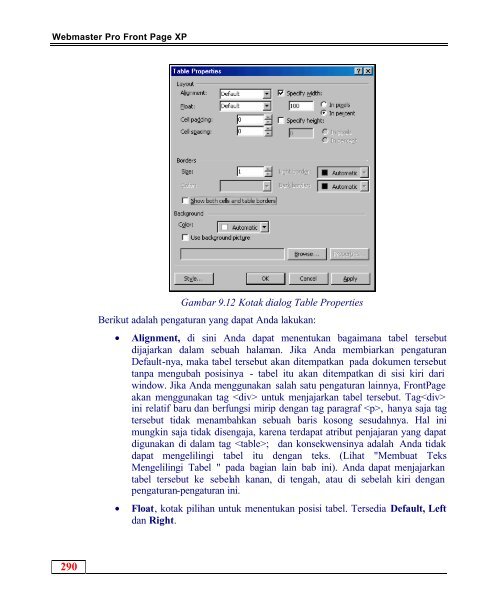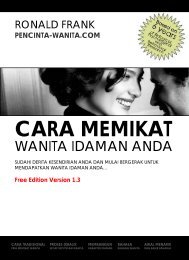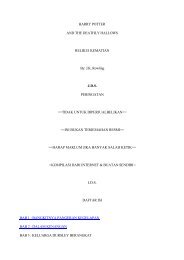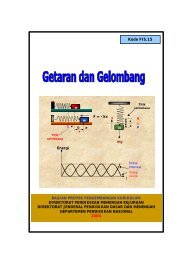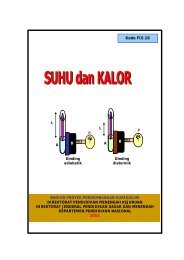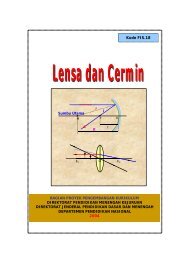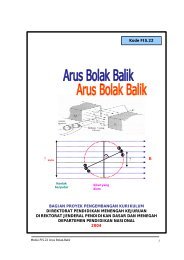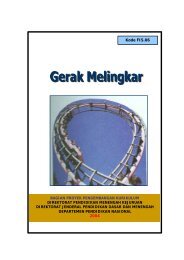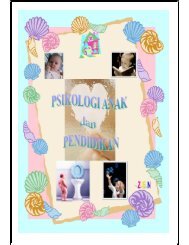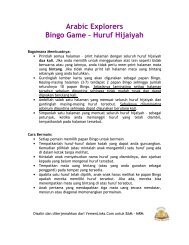Bab 9 Menggunakan Tabel
WMP FrontPageXP Bab 09 Menggunakan Tabel
WMP FrontPageXP Bab 09 Menggunakan Tabel
Create successful ePaper yourself
Turn your PDF publications into a flip-book with our unique Google optimized e-Paper software.
Webmaster Pro Front Page XP<br />
Gambar 9.12 Kotak dialog Table Properties<br />
Berikut adalah pengaturan yang dapat Anda lakukan:<br />
• Alignment, di sini Anda dapat menentukan bagaimana tabel tersebut<br />
dijajarkan dalam sebuah halaman. Jika Anda membiarkan pengaturan<br />
Default-nya, maka tabel tersebut akan ditempatkan pada dokumen tersebut<br />
tanpa mengubah posisinya - tabel itu akan ditempatkan di sisi kiri dari<br />
window. Jika Anda menggunakan salah satu pengaturan lainnya, FrontPage<br />
akan menggunakan tag untuk menjajarkan tabel tersebut. Tag<br />
ini relatif baru dan berfungsi mirip dengan tag paragraf , hanya saja tag<br />
tersebut tidak menambahkan sebuah baris kosong sesudahnya. Hal ini<br />
mungkin saja tidak disengaja, karena terdapat atribut penjajaran yang dapat<br />
digunakan di dalam tag ; dan konsekwensinya adalah Anda tidak<br />
dapat mengelilingi tabel itu dengan teks. (Lihat "Membuat Teks<br />
Mengelilingi <strong>Tabel</strong> " pada bagian lain bab ini). Anda dapat menjajarkan<br />
tabel tersebut ke sebelah kanan, di tengah, atau di sebelah kiri dengan<br />
pengaturan-pengaturan ini.<br />
• Float, kotak pilihan untuk menentukan posisi tabel. Tersedia Default, Left<br />
dan Right.<br />
290